Métodos para corregir errores 0xc000000f en Windows
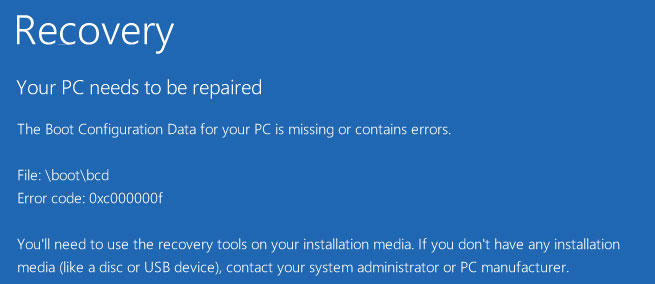
- 1143
- 21
- Eva Caldera
Con el trabajo activo con una computadora, la velocidad del sistema operativo instalado en él empeora con el tiempo, pueden aparecer varias fallas y problemas. Uno de los errores más comunes es la operación incorrecta del archivo Boot \ BCD y la emisión del código 0xc000000f. ¿Qué significa y cómo lidiar con él? Lo resolveremos más detallado!
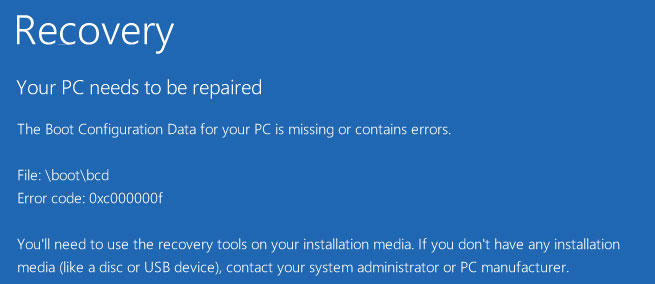
La mayoría de las veces, se produce un error 0xc000000F debido a las fallas de hardware del equipo
Causas
Se distinguen varios factores, debido al cual aparece un error 0xc000000f. Los usuarios cumplen con este código con mayor frecuencia en el proceso de instalación de un sistema desde un disco, así como con un inicio estándar, Windows. Entonces, se distinguen las siguientes razones para la aparición de la falla:
- El disco con archivos de instalación está dañado;
- Los conductores de controladores trabajan incorrectamente;
- En el BIOS, hubo un reinicio de parámetros de carga;
- El archivo BSD se elimina o se daña;
- El disco duro no funciona;
- Hay errores en el disco del sistema.
Obviamente, al tratar con la causa, puede entender cómo eliminar el defecto y devolver el funcionamiento del equipo. Si no es un administrador del sistema, reconocer lo que ha aparecido el estado de 0xc000000f es muy difícil. En este caso, se recomienda verificar secuencialmente cada uno de los métodos propuestos a continuación.
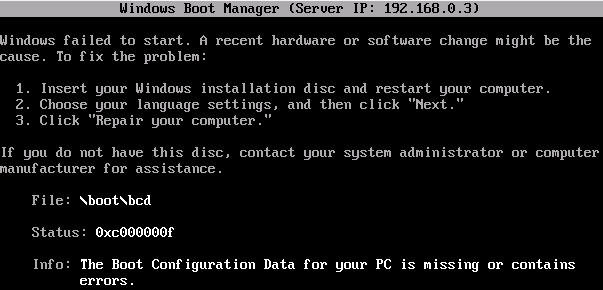
Configuración de biografías
Si el disco duro funciona normalmente, es importante verificar el sistema BIOS. No es difícil ingresar los parámetros de este sistema: haga clic en la tecla Del, F1 o F2 en los primeros segundos después de iniciar el dispositivo. El menú aquí para diferentes versiones de Windows es el mismo, estamos interesados en el elemento "arranque". De modo que el error 0xc000000F ya no aparece, haga clic en la lista de "controlador de disco duro" que aparece y haga un disco duro (SATA) en la primera posición de unidad. Para controlar puede usar flechas en el teclado. Habiendo hecho esto, guarde una nueva configuración (F10) y reinicie la PC.
Usando la unidad flash de instalación o disco
Puede deshacerse del defecto de otra manera, para esto, se usa un disco óptico de arranque o una unidad flash para esto. Paso por la instrucción de paso se ve así:
- Vaya al BIOS y configure la prioridad del dispositivo en el punto de arranque para que el sistema comience desde una unidad flash o disco óptico, todo depende de lo que almacene los archivos de instalación, ahora reinicie la PC;
- Si todo se hace correctamente, el maestro de instalación comenzará en el que debe hacer clic en la "restauración del sistema";
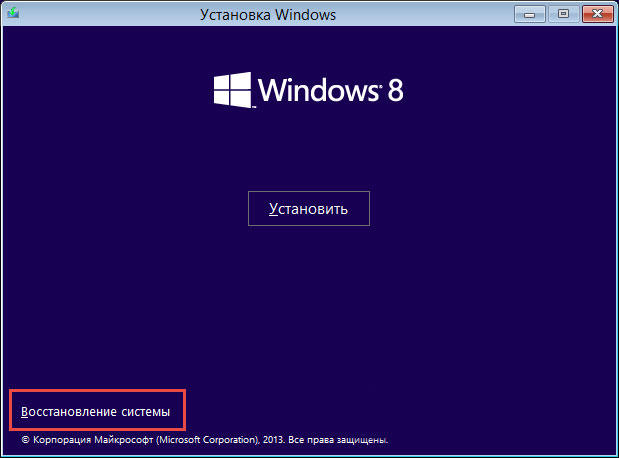
- Después del cheque, será posible corregir los defectos identificados automáticamente;
- Si el mensaje sobre la corrección no apareció, seleccione su sistema operativo en los parámetros de restauración por su cuenta, luego haga clic en la "Restauración del lanzamiento".
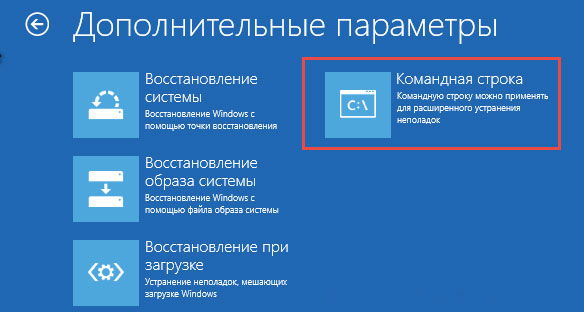
Error 0xc000000f después de eso generalmente desaparece. Si esto no sucede, regrese a la configuración y seleccione el campo "Línea de comando". Ahora solo queda para ingresar al comando chkdsk c: /f y esperar el resultado. Tan pronto como el sistema realiza la verificación, la cadena DOS se puede cerrar y reiniciar.

No hay efecto incluso después de eso? Luego realice las mismas acciones, y en CMD ingrese a BootRec.EXE. Se utilizan 4 comandos para reanudar la estructura del disco. Todos ellos se envían muy fácilmente para su ejecución, solo es necesario conducir a la línea de comando cada uno de ellos a su vez, en el orden indicado en la pantalla. Cada equipo realiza su propia función: registrar el MBR principal de la sección del sistema, buscando la información necesaria sobre los discos, creando un sector de arranque.
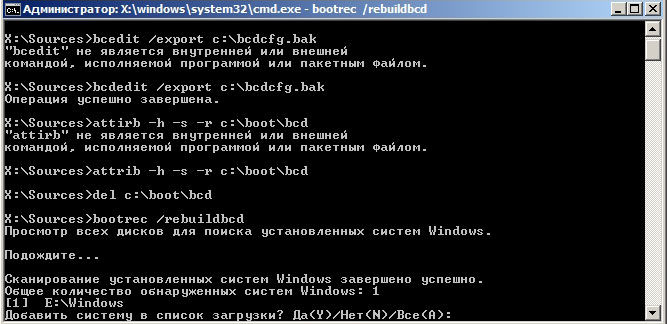
Tal equipo como Bootsect /NT60 SYS ayudará a reanudar el archivo BCD. Después de su entrada, la computadora ofrecerá iniciar Windows en modo automático.
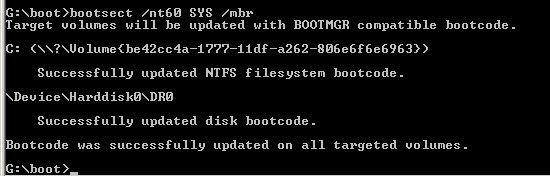
Uso de utilidades
Hay programas especiales que usan que puede deshacerse de las fallas y los errores. Uno de ellos es fácil recuperación. La aplicación se distribuye de forma gratuita a través del sitio web del desarrollador, después de descargar, debe grabarse en la unidad, y luego ejecutarse, habiendo configurado la prioridad en el BIOS.
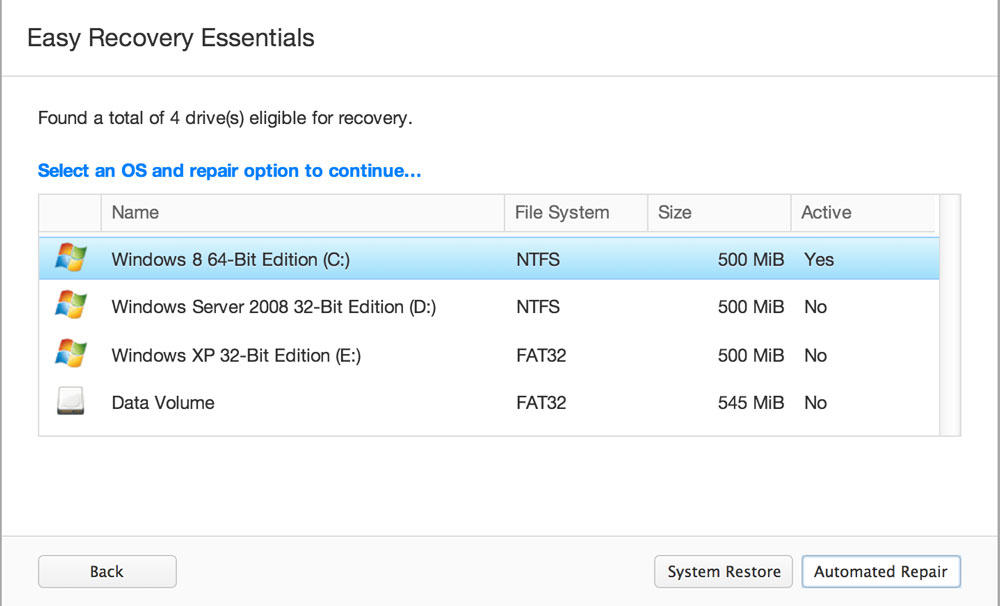
La utilidad tiene una interfaz simple y comprensible, será posible eliminar el error del sistema si sigue las instrucciones descritas dentro. La forma más fácil de presionar la reparación automatizada y luego continuar. No olvide marcar el disco en el que está instalado su sistema operativo. Curiosamente, este programa es muy popular entre los usuarios comunes y entre los administradores de sistemas y los programadores.
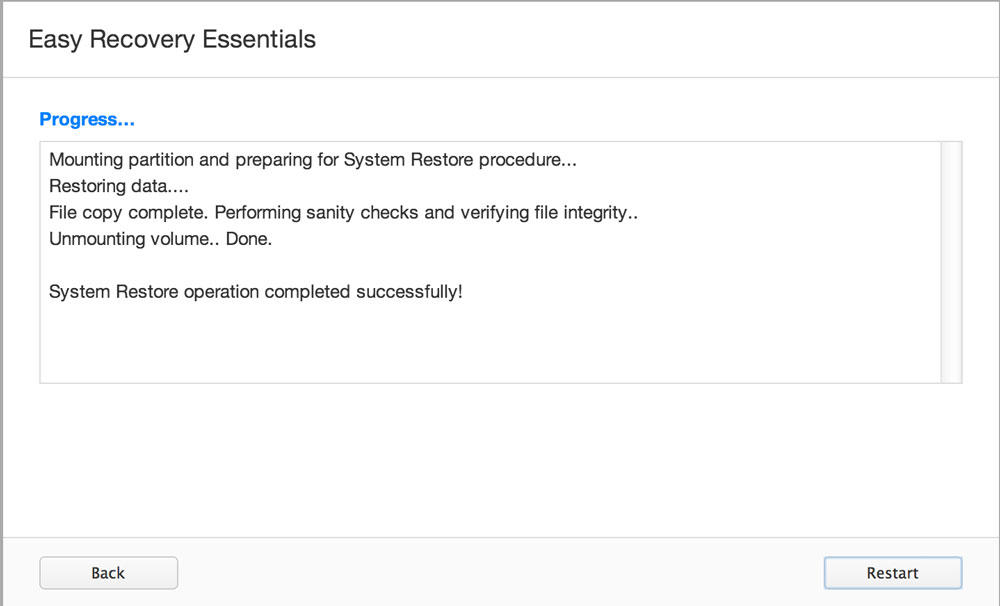
Un método es efectivo para todas las versiones de Windows, por lo que puede usar de manera segura ambos para reanudar la versión 10 y para resolver problemas con XP. Además de este asistente, muchos otros se presentan en Internet: corrección de errores, MBRFIX, Paragon HDM y T. PAG.
Resultados
Esperamos que los métodos presentados aquí ayuden a eliminar el error 0xc000000F de su computadora y devuelven su rendimiento. No se apresure a formatear todo el sistema o cambiar un disco duro, tal vez todo no sea tan crítico. Te deseamos éxito!
- « Configuración de micrófono en Windows OS
- Formas de conectar y configurar Internet en un teléfono inteligente »

